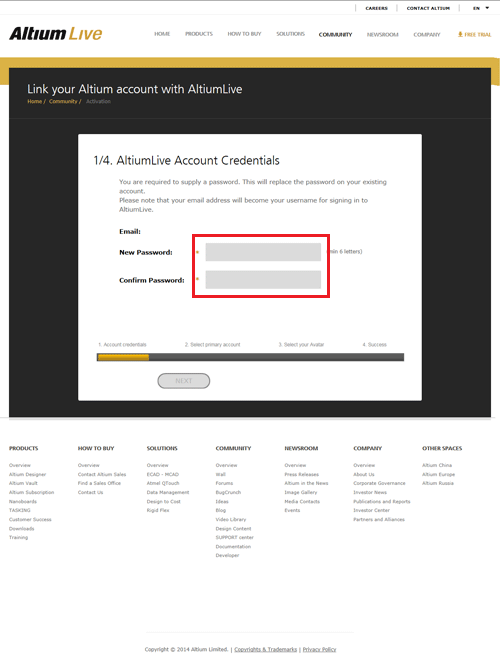AltiumLive は Altium Designer 運用に不可欠なのものです。そしてこれは評価版ライセンスのインストールと認証にも必要になりですので、導入検討の段階においても必須のアイテムです。そこで先日 ” AltiumLive と Altium Designer “でこの AltiumLive の要点を説明したわけですが、今回は AltiumLive の入手から利用開始に至るまでの手順を流れに沿って説明したいと思います。
-
AltiumLive の発行
AltiumLive はプログラムのインストールと認証に必要ですので、製品版ライセンスの購入および評価版・ビューワーライセンスの請求時に、自動的にに発行されます。さらに AltiumLive は旧バージョンの再インストール、新規ユーザーによる Altium Designer の利用開始の際にも必要になりますので、これらの場合には 請求フォーム からご請求ください。 -
AltiumLive の開設と初期設定
ライセンスの購入・評価版等の請求、および AltiumLive の別途請求により AltiumLive アカウントが開設されますが、この AltiumLive アカウントを利用するためには初期設定が必要です。この設定は各ユーザーアカウントに設けられた専用のページで行うようになっており、そのアドレスが e-mail で案内されます。AltiumLive 設定案内メール。件名:Invitation to AltiumLive
(件名と本文の内容はこれと異る場合があります)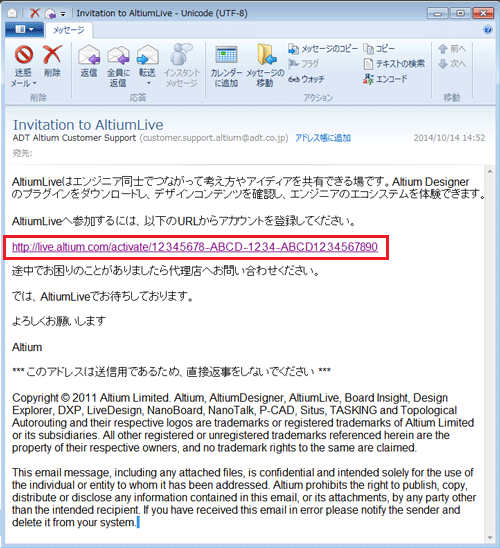
このメールに示されたリンク先にアクセスすると、設定の 1ページ目が表示されます。 ここでまずパスワードを設定します。ID(User Name)はご登録いただいたメールアドレスに固定されています。
パスワードの設定が終ると次に進みます。全部で 4ページあり、プライマリアカウントの選択(2/4)、アバターの選択(3/4)と続き、Sucsess(4/4)で完了します。 この設定により、AltiumLive アカウントが利用可能な状態(Active)になります。
-
プログラムのインストールと認証
Altium Designer のプログラムは ダウンロードぺージ からインストーラをダウンロードし、それを起動することによりインストールします。この際に AltiumLive のID(メールアドレス)とパスワードの入力が求められます。そしてその完了後 Altium Desigmer を起動してAltiumLive にサインインすることにより、My Account のページからライセンスの認証ができます。そしてこの認証が完了すると Altium Designer が利用可能になります。 -
AltiumLive のその他の用途
AltiumLive アカウントを利用することにより AltiumLive サイト かのら情報やアドオンの入手、 AltiumLive Dashboard によるライセンスの認証 と管理などが可能になります。
以上が AltiumLive の要点ですが、複数の利用者でライセンスを共用する場合には各利用者ごとに AltiumLive アカウントを取得 されることをお奨めします。またプログラムのインストールと認証の手順は Altium Designer 導入ガイド で詳しく説明されていますので、あわせてご利用ください。
1,612 total views, 1 views today